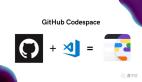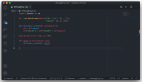如何安裝VS Code并配置Vue開發環境
VS Code是一款輕量級、功能強大的代碼編輯器,支持多種編程語言和平臺。它不僅提供了基本的文本編輯功能,還集成了終端、調試器、版本控制等工具,使得開發工作更加高效。
以下是安裝VS Code的步驟:
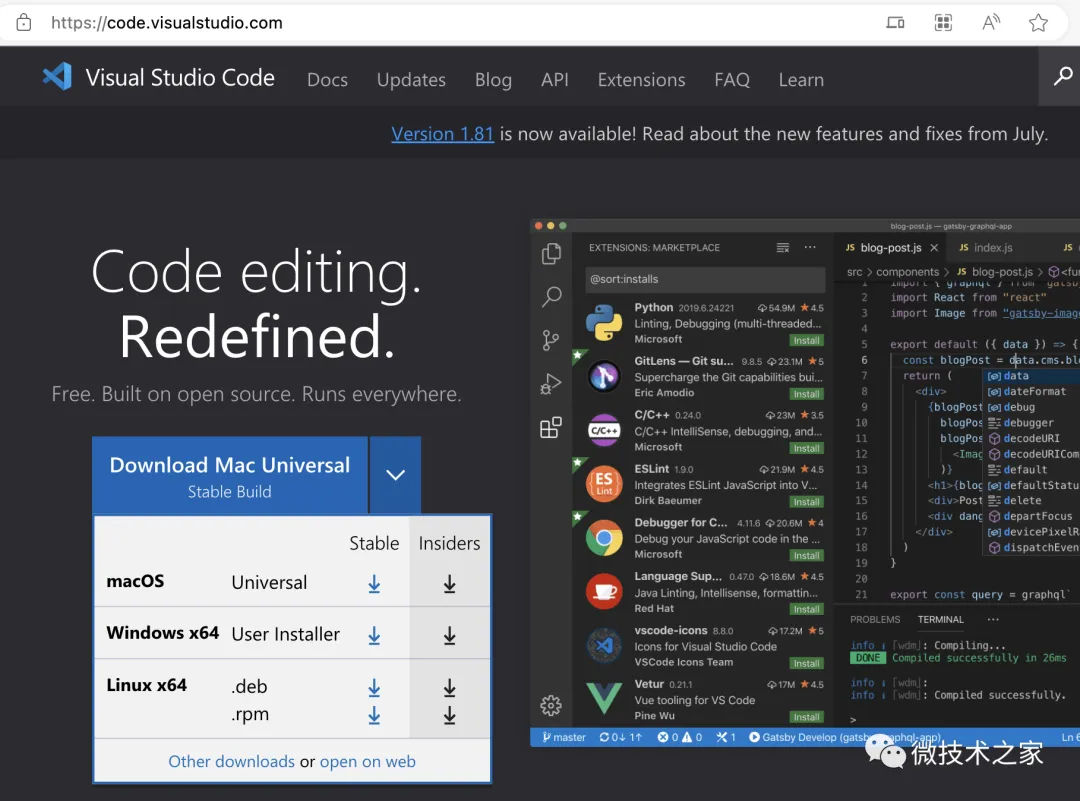
- 在瀏覽器中打開VS Code官方網站(https://code.visualstudio.com/),點擊下載適合自己操作系統的安裝包。
- 安裝VS Code,根據提示完成安裝。
在安裝VS Code之后,接下來需要配置Vue開發環境。以下是配置Vue開發環境的步驟:
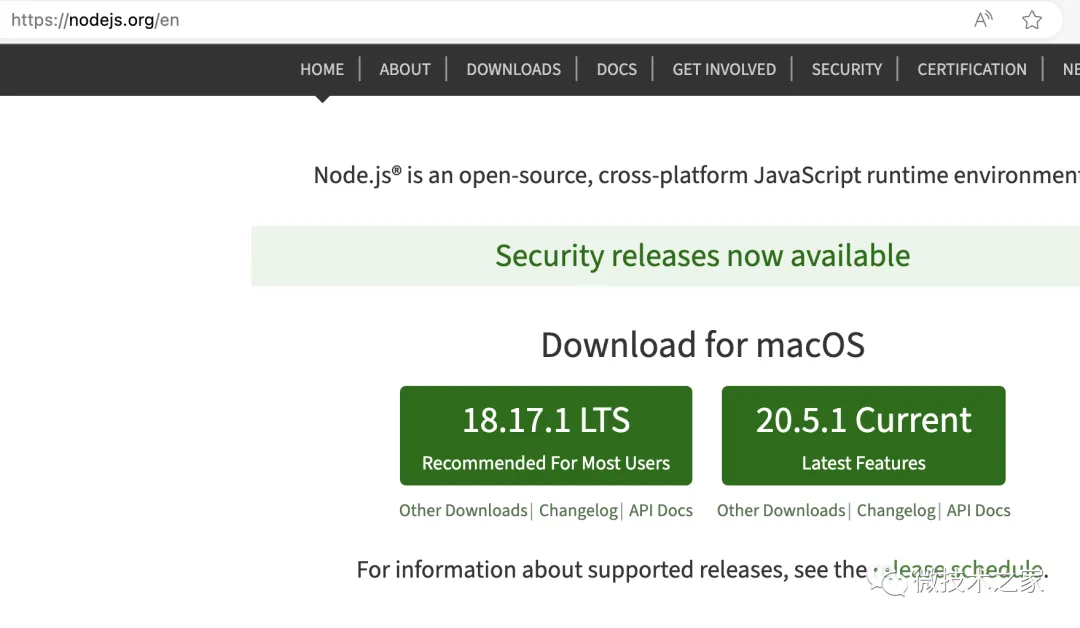
- 安裝Node.js環境。在VS Code中使用Vue需要安裝Node.js。可以在VS Code中使用終端輸入node -v來檢查是否已經安裝了Node.js。如果沒有安裝,可以根據Node.js官方網站(https://nodejs.org/)的指引安裝Node.js。
- 安裝Vue CLI。在終端中輸入命令npm install -g @vue/cli來全局安裝Vue CLI。Vue CLI是Vue官方提供的一個腳手架工具,可以快速創建Vue項目。
- 創建Vue項目。在終端中輸入命令vue create my-project來創建一個名為my-project的Vue項目。在創建項目時,可以選擇手動選擇特性或者使用默認配置。如果對Vue不熟悉,可以選擇默認配置。
- 打開項目文件夾。在VS Code中打開創建的Vue項目文件夾。可以使用快捷鍵Ctrl + Shift + E來打開資源管理器面板,選擇本地文件夾并打開。
- 運行項目。在VS Code中使用終端進入項目文件夾,使用命令npm run serve來啟動本地服務器。這個命令會啟動一個本地服務器,并在瀏覽器中打開一個頁面。可以在瀏覽器中輸入localhost:8080來訪問項目。

配置好Vue開發環境后,您就可以開始進行Vue開發工作了。在VS Code中,您可以使用ESLint、Prettier、Vetur等插件來提高代碼質量,使用Debugger來調試代碼,使用GitLens來查看代碼歷史等等。這些插件可以根據需要進行安裝和配置。下面是部分插件截圖,可以根據個人喜好進行選擇安裝。
Vetur
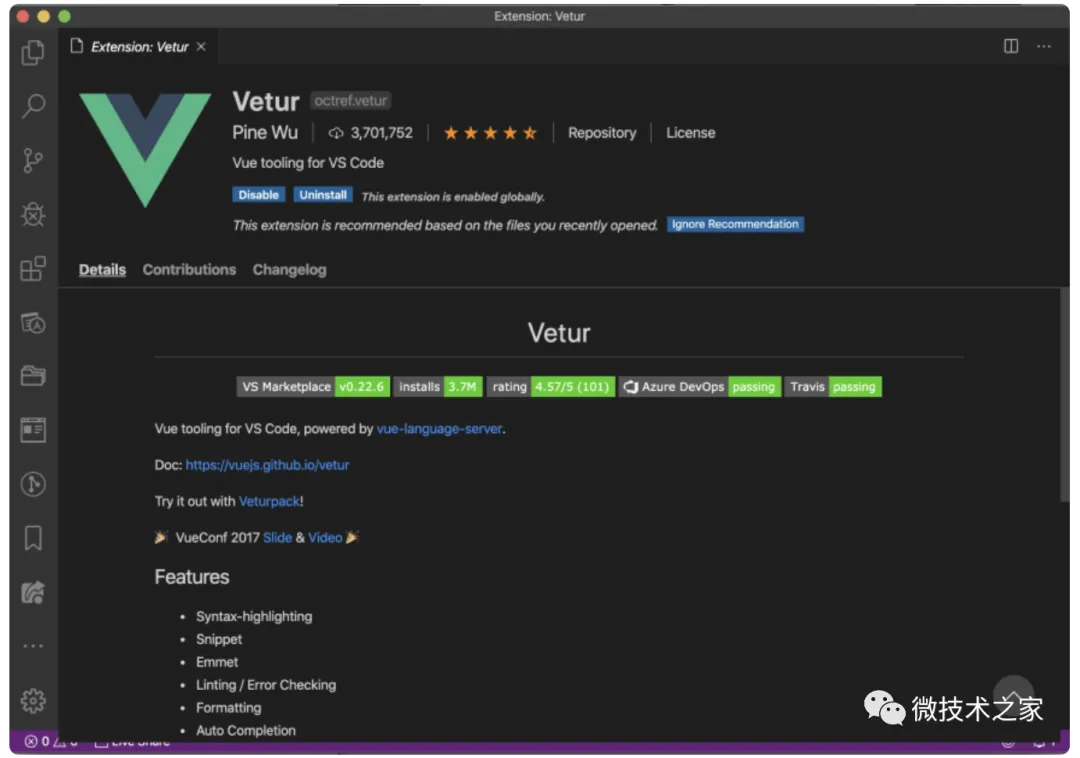
Vue VSCode Snippets
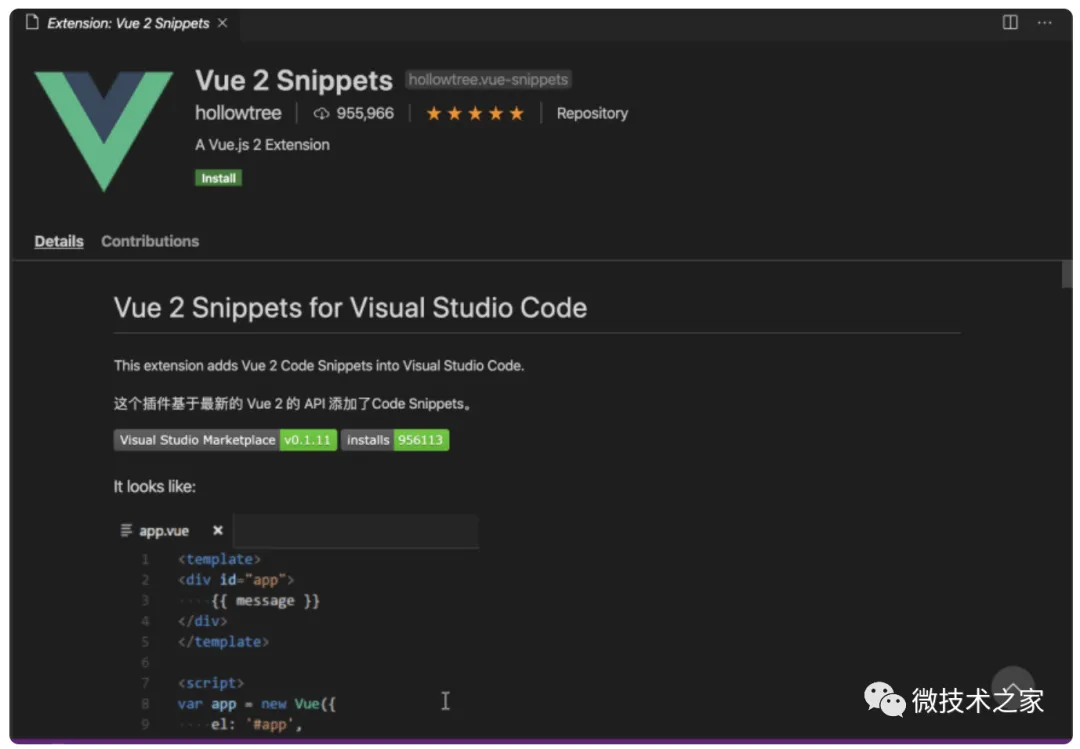
Vue VS Code Extension Pack

使用以上這些 Vue.js 的 VS Code 擴展可以幫助你提高工作效率。
總之,安裝VS Code并配置Vue開發環境是進行前端開發的必要步驟。通過本文的介紹,您可以順利地搭建好開發環境,并開始您的Vue開發之旅。